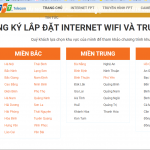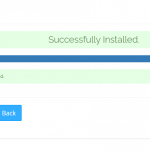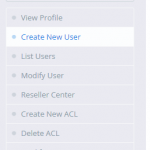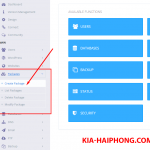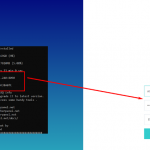Ở bài 5 thì chúng ta đã thêm được tên miền vào cyberpanel rồi, giờ là lúc chúng ta sẽ upload dữ liệu website lên thôi Do Haiphong.space là tên miền mới, mình không có data sẵn cho website này nên mình sẽ upload một code dữ liệu của website khác vào, bạn cứ coi như mình upload data của haiphong.space lên nhé Bước 1: Đăng nhập vào quản trị rồi chọn Website > chọn tiếp List Website . ở đây bạn sẽ hiển thị ra những domain ... Xem chi tiết
Bài 5: Thêm Website vào Cyberpanel
Cuối cùng cũng đến phần quan trọng rồi, việc tạo user bạn có thể sử dụng để phân quyền cho người khác sủ dụng, sau đó người đó đăng nhập vào user đó để quản trị. Hướng dẫn add website, thêm tên miền vào Cyberpanel Ở ví dụ này, mình sẽ đăng nhập bằng user tạo ở bài trước" xem bài tạo User " cái hay nữa là bạn có thể sử dụng tiếng Việt Nam nhé. Mình cũng chưa dùng tiếng Việt Nam bao giờ nên lần này sử dụng thử coi ... Xem chi tiết
Bài 4: Tạo User trên Cyberpanel
Viẹc tạo usr trên Cyberpanel khá dễ dàng và trực quan dành cho người sủ dụng, các bạn thực hiện theo hướng dẫn sau Bước 1: vào quản trị Cyberpanel > sau đó chọn user > Creater User Bước 2: Điền thông tin ueser mới vào đây Cái hồi đầu, mình cứ tưởng tạo package rồi tạo User rồi tiếp theo là gán package cho user đó để sử dụng, nhưng thực tế thì HOÀN TOÀN KHÔNG PHẢI mục đích chính của user là phân quyền hạn ... Xem chi tiết
Bài 3: Tạo Package trên Cyberpanel
Sau khi đăng " cài đặt Cyberpanel trên VPS " rồi biết cách đăng nhập vào Cyberpanel rồi thì tạo một Package trên Cyberpanel như thế nào thì sẽ được hướng dẫn trong bài này nhé Package là gì? Hiểu đơn giản là VPS khá to, bạn cài Cyber panel cho nhiều website sử dụng, vì thế sẽ phân chia ra làm một số package cho người khác quản lý và sử dụng, hay nói đơn giản là chia sẻ tài nguyên VPS này cho người khác quản lý mà không ... Xem chi tiết
Bài 2: Đăng nhập vào CyberPanel
Sau khi thực hiện xong bước 1 là " cài đặt Cyberpanel trên Centos " thì cần đến đăng nhập. Ở bài thì mình có ghi chú cực kỳ đỏ thắm là " hãy lưu lại thông tin " bởi bạn sẽ sử dụng thông tin đó để đăng nhập vào hệ thống quản trị Đăng nhập vào khu vực quản trị trên trình duyệt của Cyberpanel Bước 1: Mở trình duyệt như Chrome và truy cập vào địa chỉ https://207.148.21.240:8090 ( trong đó thì 207.148.21.240 chính là IP ... Xem chi tiết